2 måter å lage rammer i Microsoft Word komplett for nybegynnere
Microsoft Office Word eller som vi kjenner det Microsoft Word eller kort kalt ord som er programvare for behandling av data. Versjonen av ordet har blitt mye utviklet med utgangspunkt i ordet 2003, ordet 2007, ordet 2010 og ordet 2013 og vil fortsette å bli oppdatert igjen.
Word kan brukes til å skrive inn data, eller andre ting. Men i denne artikkelen vil diskutere hvordan du lager en ramme. Rammen i Word er ikke som den opprinnelige fotorammen.
Men det som menes er en ramme som skal dekorere et dokument på kanten av papiret. Hvis du vil ha mer informasjon om hvordan du lager en ramme i Microsoft Word, kan du se denne artikkelen!
Hvordan lage en ramme i Microsoft Word
Legg til en ramme i en fil / for å oppretteinvitasjon eller å lage en ramme for papiromslaget og så videre fra Ms Word kan vi enkelt lære. Fordi vi kan designe oss etter våre ønsker.
For implementering av 2010 og 2013 versjonen av ordet er opplæringen den samme. Måten å lage en ramme i Ms word er veldig enkel og enkel følgende er trinnene:
1. Åpne Microsoft Word, og klikk deretter på meny design, velg det Sidegrenser.

2. Da vises vinduet Grenser og skyggelegging. Nå i dette vinduet er det 3 menyvalg, nemlig grenser, sidegrenser og skyggelegging. Klikk deretter Sidegrense.

På sidegrensemenyen er det 5 verktøy som vi kan stille inn / velge etter ønske, nemlig:
- stil, velg formen på ønsket ramme.
- farge, velg fargen på rammen du liker.
- bredde, for å justere tykkelsen og bredden på rammen.
- kunst, velg type eller form på rammen, det er nesten det samme som stilverktøyet, men i kunstverktøyet er formen bedre og har flere typer.
- Søk på, for å justere påføringen av rammen. For eksempel om rammen brukes på alle sider eller bare på visse sider.
3. For bedre resultater, juster avstanden mellom teksten og rammen, måten å velge meny på Alternativer.

4. Så på verktøy Mål fra velg tekst som pilen viser. Klikk deretter Ok.
Hvis vi velger tekst, er avstanden mellom skrivingen og rammen ganske trang (bedre). Hvis valgt Edge of Page da blir avstanden mellom skrivingen med rammen langt.

5. For å justere bruken av rammen, velg Søk på. Hvis du for eksempel vil søke på alle sider, klikker du på Hele dokumentet, hvis du klikker på en bestemt side Denne delen og så videre. Juster hva du vil.

6. Og rammen kan brukes på filen eller dokumentet du ønsker.

Slik sletter du en ramme i Ms Word
Hvis vi føler påføringen av rammen ikke er god nokpå filen / dokumentet, hvordan sletter jeg rammen? Nå for opplæringen å slette en ramme er veldig enkelt og enkelt, la oss se på trinnene nedenfor:
1. Det første trinnet er å åpne filen / dokumentet som er festet til en ramme, og klikk deretter på meny design, velg det Sidegrenser (samme som første trinn for å installere en ramme).

2. Da vises vinduet Grenser og skyggelegging. Nå i dette vinduet er det 3 menyvalg, nemlig grenser, sidegrenser og skyggelegging. klikk Sidegrense. Etter det på kunstverktøyet velger du none og klikk Ok. Rammen er automatisk slettet fra filen.
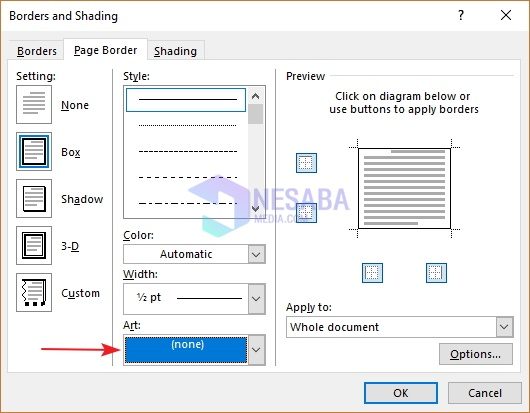
Dermed artikkelen om hvordan du lager en rammei Microsoft Word og hvordan du sletter en ramme i Microsoft Word. Vel, fra opplæringen over for deg, trenger ikke nybegynnere å forveksle lenger for å lage en ramme på Ms-ord, fordi måten det læres på også er veldig enkelt og enkelt å bruke. Håper det er nyttig








